Skjulte sider
I Chrome er der mange skjulte sider, der giver adgang til browserens serviceoplysninger eller eksperimentelle indstillinger. For at se dem skal du indtaste følgende kommando i adresselinjen:krom: // om.
Her er de mest nyttige af de skjulte Chrome-sider.
1. Eksperimentelle funktioner
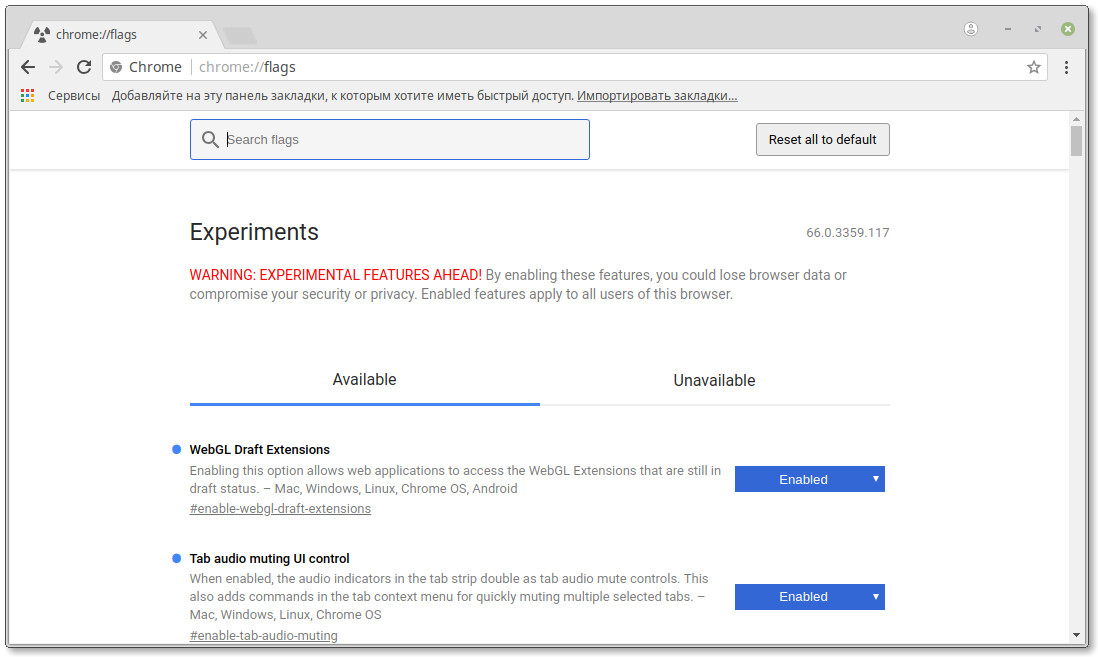
Siden Chrome Flags giver adgang til Chrome’s eksperimentelle funktioner og indstillinger – kun ca. 120. Bemærk, at nogle af disse indstillinger kan føre til ustabil browsing. I dette tilfælde kan du slukke for alle disse eksperimentelle funktioner ved at trykke på knappen “Reset”.
krom: // flag /
2. Søgeoversigt
Omnibox-siden indeholder historikken om alle de forespørgsler, du indtastede i adresselinjen i Chrome. Indtast et ord eller en sætning i søgefeltet, og tryk på Enter. Du vil se alle de poster, der matcher din forespørgsel fra besøgets historie.
krom: // omnibox /
3. Chrome-udvidelser
Selvfølgelig kan du få adgang til dine udvidelser via browsermenuen. Men den hurtigste måde at gøre dette på er lige gennem adresselinjen.
krom: // udvidelser /
4. Chrome Apps
En side med dine apps installeret i Chrome. Du kan åbne den direkte, omgå din hjemmeside.
krom: // apps /
5. Fejlrapporter
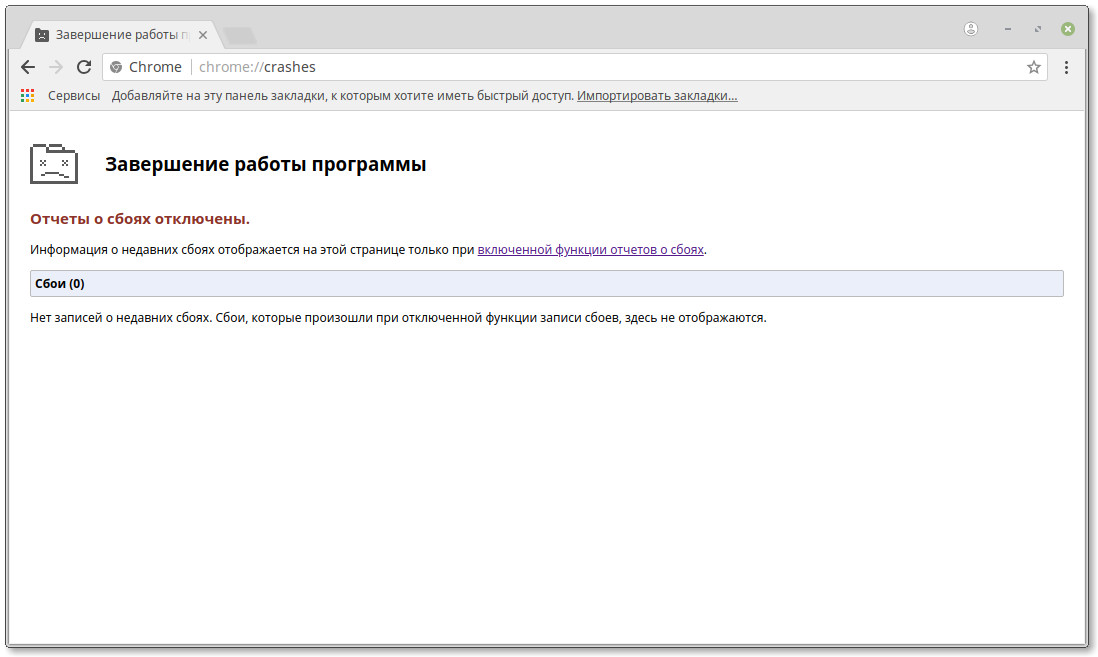
Denne side viser oplysninger om de fejl, der opstod. Bemærk, at du skal aktivere indstillingen “Send automatisk brugsstatistikker og advarselsrapporter til Google” i Chrome-indstillingerne.
krom: // nedbrud /
6. Chrome bogmærker
Her kan du administrere dine bogmærker og sortere dem i mapper. Derudover kan du importere bogmærker fra andre browsere eller eksportere bogmærker til Chrome.
krom: // bogmærker /
7. Download Manager
Indbygget download manager til Chrome, hvor du kan se alle de filer, du downloadede fra internettet.
chrome: // downloads
8. Autofyld
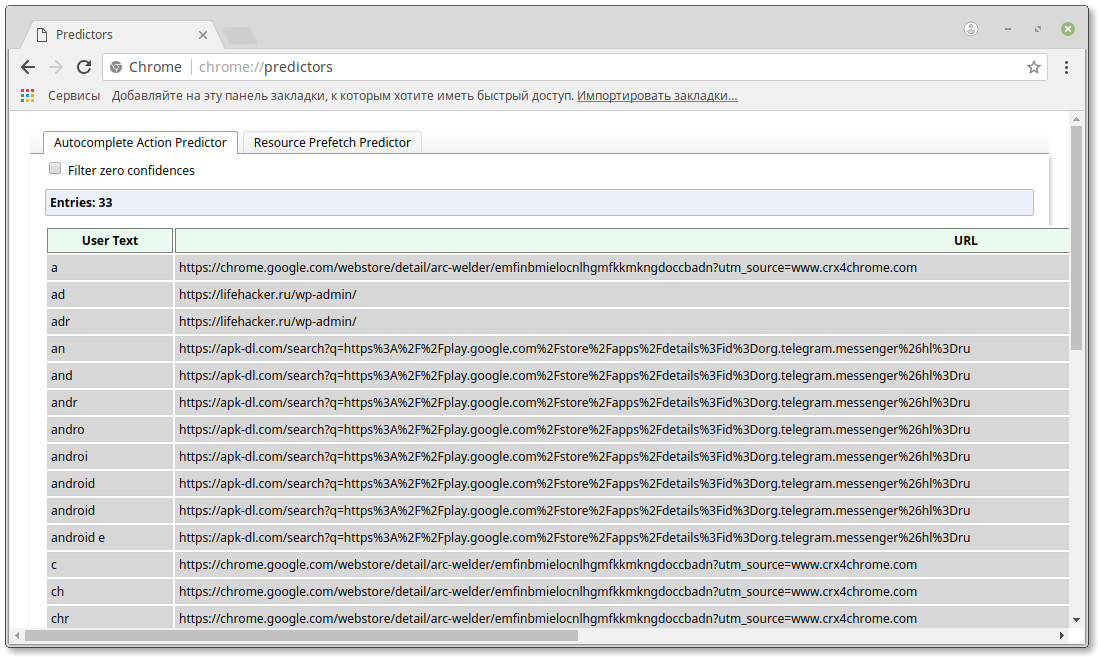
Denne side viser en liste over ord og sætninger, der bruges af Chrome til autofuldførelse. Listen genereres af browseren baseret på din søgehistorik og visninger.
krom: // forudsigere /
9. Aflæsning faner
Chrome kan automatisk aflæse ubrugte faner fra hukommelsen for at gemme det. Dette hjælper med at forbedre browserens hastighed. På denne fane kan du konfigurere hvilke faner der skal uploades og hvilke som ikke gør det.
krom: // kasseres /
10. Licensaftale
Hvis du ikke har læst licensaftalen, når du installerer Chrome (som alle normalt gør), og nu vil du gøre op for tabt tid, skal du bare åbne denne side.
krom: // vilkår /
11. Springer Tyrannosaurus
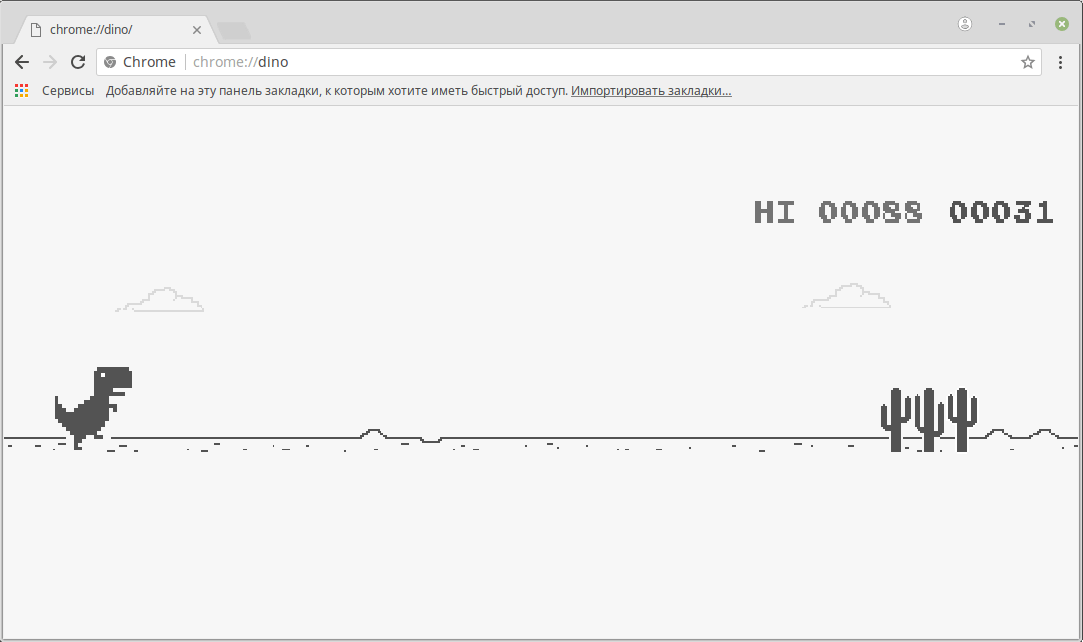
Når Chrome ikke kan indlæse siden, viser den en trist pixel-tyrannosaurus. Hvis du i øjeblikket trykker på et mellemrum, kan du spille et mini-spil, hvor tyrannosauruserne skal hoppe gennem kaktuserne. Så du kan passere tiden, indtil forbindelsen til internettet er gendannet. Og for at starte spillet manuelt, skal du bare åbne denne side.
krom: // dino /
Nyttige indstillinger
For at se alle indstillingerne skal du indtaste krom: // flag /. At hjælpe dem med den indbyggede søgning. Her er de mest nyttige eksperimentelle egenskaber, som du måske har brug for.
1. Søgetips i adresselinjen
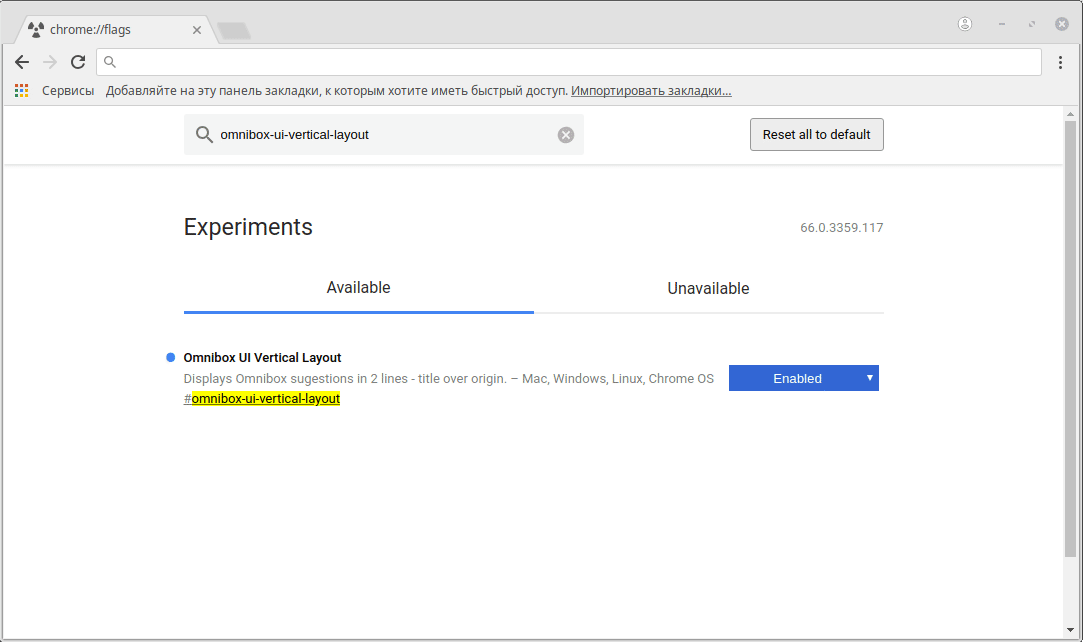
Når du indtaster noget i adresselinjen i Chrome, vises de relevante adresser fra din besøgshistorie. Kun webadresser vises, og det kan være svært at bestemme hvilket websted browseren tilbyder til dig. Aktivér denne indstilling, og browseren viser ikke kun adresser, men også webstedets overskrifter.
omnifeltet-ui-lodret-layout
2. Automatisk oprettelse af adgangskoder
Når denne indstilling er aktiveret, genererer Chrome automatisk tilfældige adgangskoder, når du er på tilmeldingssiderne. Denne praktiske funktion hjælper dig med at oprette et stærkt kodeord uden hjælp fra tredjepartsudvidelser.
muliggøre-adgangskode generation
3. Forebyggelse af aflytning af sider
Sikkert du ofte viste sig for at være reklame sider, der springer ud på tvivlsomme hjemmesider. Uanset hvor meget du trykker på knappen “Tilbage”, forsøger du at vende tilbage til forrige side, forbliver du på siden med annoncen. Aktivér denne indstilling, og Chrome vil forbyde sider fra at administrere Back-knappen.
muliggøre-historie-entry-kræver-user-gestus
4. Glat rulning
Som navnet antyder, giver denne mulighed dig mulighed for at rulle websider ikke af jerks, men jævnt. Ved glat rulning bliver internettet meget lettere, især hvis du bruger en touchpad til at rulle.
glat-scrolling
5. Lydstyring på websider
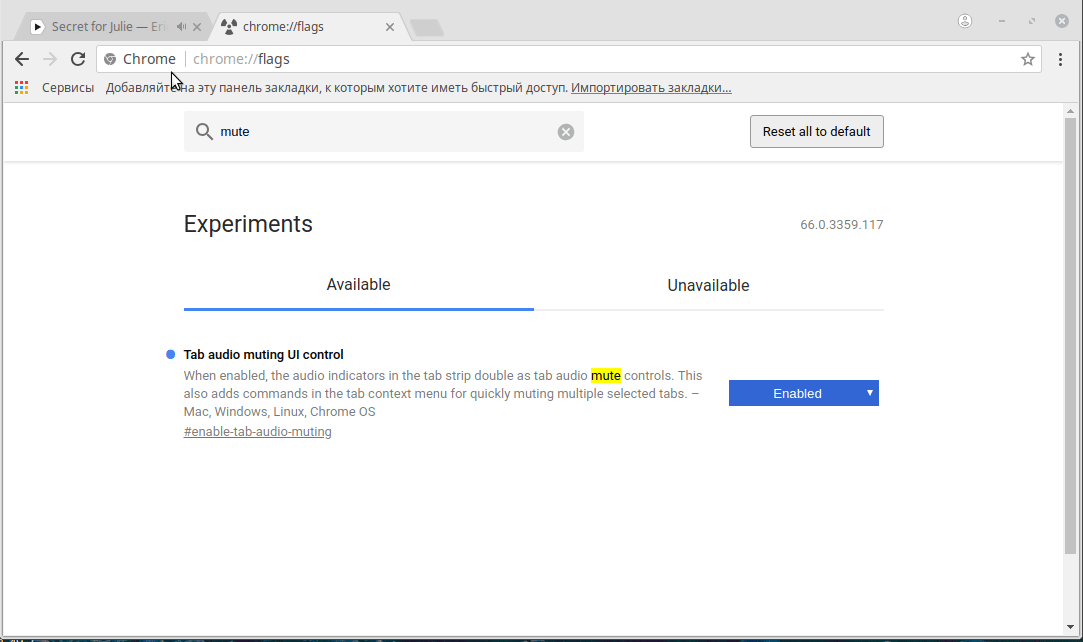
Denne funktion tilføjer et ikon til at styre lyde på faner. For at slukke for irriterende lyd fra en webside i baggrunden er det ikke nødvendigt at skifte til det. Bare klik på ikonet på fanen.
muliggøre-tab-audio-muting
6. Luk hurtigt faner
Sikkert fra tid til anden bemærkede du, at fanerne i Chrome-browseren er lukket med en vis forsinkelse, især hvis der er mange af dem. Du kan aktivere denne mulighed for at reducere ventetiden og lukke faner hurtigere.
muliggøre-fast-unload
7. Gendan faner
Denne mulighed giver browseren mulighed for automatisk at gendanne faner efter at have mistet forbindelsen. Så du behøver ikke at klikke på knappen Opdater.
muliggøre-offline-auto-reload
8. Se gemte kopier af websteder
Hvis siden ikke indlæses, kan du indlæse sin kopi fra cachen, hvis den er der. Nyttig til ustabile forbindelser.
show-gemt-kopi
9. Forbud mod at rulle gennem indholdet
Du åbner en webside, begynder at læse, og pludselig er siden rewound til et andet sted for at vise dig reklame eller kommentarer. For at forhindre sådanne foci skal du aktivere denne indstilling.
enable-rulle-forankring
10. Video i et separat vindue
Hvis du vil se videoen og arbejde sammen med en anden side samtidig, skal du aktivere denne funktion. Højreklik derefter på videoen og i kontekstmenuen find emnet Billede i billede. Hvis du vælger det, vil du se din film i pop op-vinduet.
muliggøre-billede-i-billede
Task Manager
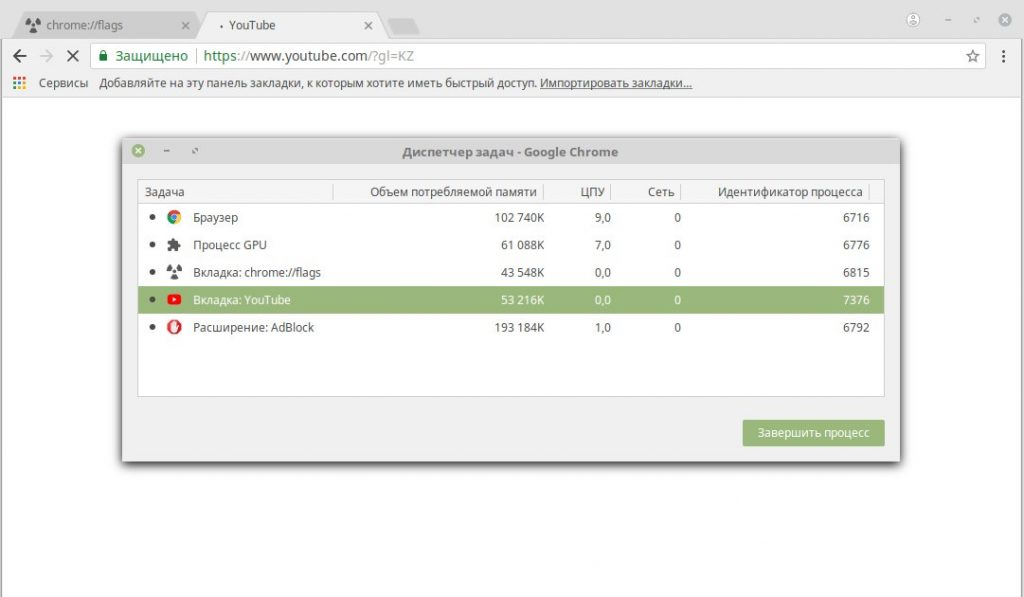
I Chrome er der en “Task Manager”. Med den kan du se, hvor meget hukommelse hver fane tager væk, og luk de suspenderede faner. For at åbne Task Manager skal du trykke på Skift + Esc eller åbne Menu → Avancerede værktøjer → Task Manager. Du vil se alle dine udvidelser, faner og sider og se, hvor meget de bruger på din browser.
